หลายคนคุ้นเคยกับความจริงที่ว่าฮาร์ดไดรฟ์แบบอยู่กับที่แบ่งออกเป็นพาร์ติชั่น โดยปกติจะทำเพื่อให้แน่ใจว่าระบบปฏิบัติการ Windows มีความเสถียรและการติดตั้งใหม่อย่างปลอดภัยในภายหลังโดยไม่สูญเสียข้อมูล แต่คุณสามารถแบ่งปันได้ไม่เพียงแค่อยู่กับที่ แต่ยังรวมถึงฮาร์ดไดรฟ์แบบพกพาด้วย ส่วนใหญ่มักจะใช้วิธีนี้เมื่อไดรฟ์ภายนอกมีเจ้าของหลายคน ทำให้การปกป้องข้อมูลของคุณจากผู้ใช้รายอื่นทำได้ง่ายขึ้น

จำเป็น
- บัญชีผู้ดูแลระบบ
- เครื่องสำรองไฟ (ต้องการ)
คำแนะนำ
ขั้นตอนที่ 1
เมื่อ "ตัด" ไดรฟ์ภายนอกออกเป็นพาร์ติชั่น การดำเนินการทั้งหมดจะเกิดขึ้นโดยไม่ต้องรีสตาร์ทคอมพิวเตอร์โดยตรงในสภาพแวดล้อม Windows คุณจะต้องมีโปรแกรมพิเศษ ใช้ Partition Magic เป็นตัวอย่าง ใช้งานง่ายและแทบจะไม่สามารถทำร้ายดิสก์ของคุณได้
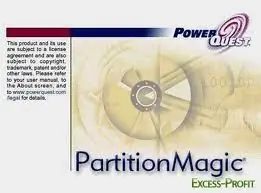
ขั้นตอนที่ 2
เริ่ม PowerQuest Partition Magic เปิดเมนู "วิซาร์ด" และเลือก "สร้างพาร์ติชั่น" หรือ "สร้างพาร์ติชั่นด่วน" เราขอแนะนำให้คุณฟอร์แมตฮาร์ดดิสก์ไว้ล่วงหน้าเพื่อเพิ่มความเร็วในกระบวนการและทำให้มีเสถียรภาพมากขึ้น
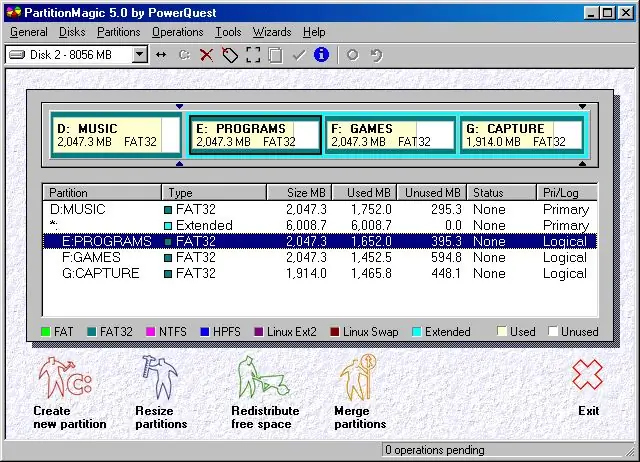
ขั้นตอนที่ 3
ในหน้าต่างที่ปรากฏขึ้น ให้กำหนดค่าหมายเลข ขนาด และระบบไฟล์ของพาร์ติชั่นในอนาคตของฮาร์ดไดรฟ์ภายนอก อย่าสร้างพาร์ติชั่นที่เล็กเกินไปเว้นแต่จำเป็นจริงๆ
ขั้นตอนที่ 4
เมื่อการดำเนินการและการตั้งค่าทั้งหมดเสร็จสิ้น ให้คลิกปุ่ม "ใช้" หรือ "เริ่ม" และรอให้กระบวนการเสร็จสิ้น ควรสังเกตทันทีว่าเมื่อทำงานกับฮาร์ดไดรฟ์จะดีกว่าถ้าใช้เครื่องสำรองไฟ

